
Joseph Goodman
0
4505
644
 Con la gran cantidad de aparatos increíbles que las personas poseen en estos días, es muy fácil pasar por alto las preocupaciones de privacidad que, después de reflexionar, son bastante obvias. Uno de los más simples es el geoetiquetado de fotos. Si bien es una herramienta increíblemente útil para hacer turismo y recopilar datos en todo el mundo, puede ser una amenaza de privacidad bastante grave.
Con la gran cantidad de aparatos increíbles que las personas poseen en estos días, es muy fácil pasar por alto las preocupaciones de privacidad que, después de reflexionar, son bastante obvias. Uno de los más simples es el geoetiquetado de fotos. Si bien es una herramienta increíblemente útil para hacer turismo y recopilar datos en todo el mundo, puede ser una amenaza de privacidad bastante grave.
Teniendo en cuenta los problemas de privacidad, uno se da cuenta de que si bien la configuración del GPS en las cámaras debe controlarse manualmente, los dispositivos como los teléfonos inteligentes pueden automatizarse. Los usuarios de Android con el programa Tasker pueden activar y desactivar automáticamente la configuración del GPS de acuerdo con un conjunto de reglas como, por ejemplo, qué tan cerca están de su casa.
¿Dónde me gustaría apagar el GPS??
Con el geoetiquetado de la cámara y otras aplicaciones basadas en la ubicación que se ejecutan en su teléfono, puede haber muchos casos en los que le gustaría desactivar la configuración de GPS en su Android:
- En casa.
- Cuando visites amigos.
- Escuelas.
- Parques que frecuentas con tus hijos.
- Tu oficina.
- Cafés favoritos.
Piénselo: ¿dónde le gustaría mantener un santuario para su familia y amigos? Libre de acosadores?
¿Qué es Tasker??
Tasker es un programa muy versátil que permite a los usuarios automatizar casi todo en su dispositivo Android. No es gratuito (actualmente se vende por 4,32 €), pero puede obtener una prueba gratuita de 7 días visitando el sitio web de Tasker.
Administrar la configuración de GPS en Android con Tasker
Hay varias formas de obtener la privacidad del GPS en su teléfono con Tasker. Tasker le permite usar una variedad de disparadores para cambiar su configuración, por lo que puede configurar muchas cosas diferentes a la vez.
- Active el GPS cuando abra ciertas aplicaciones (y luego ciérrelo).
- Apague el GPS cuando se conecte a una determinada red Wi-Fi.
- Apague el GPS a ciertas horas del día (tal vez regularmente para asegurarse de que el GPS esté apagado).
- Apague el GPS cuando un evento del calendario indique que estará en un lugar determinado.
- Apague el GPS cuando se encuentre cerca de cierta ubicación.
Le mostraremos cómo configurar un activador basado en la ubicación utilizando Tasker.
Configuración de un disparador basado en la ubicación
Dirígete a Tasker y verás una lista de los perfiles actuales: piensa en los perfiles como los desencadenantes de tus tareas. prensa “Nuevo” y elige el tipo “Ubicación” de la lista de opciones.
Acerque y aleje el mapa hasta que pueda encontrar la ubicación que le gustaría utilizar para activar Tasker en acción. Haga clic en la ubicación exacta y elija qué tipo de radio desea alrededor de esa ubicación. En este caso, he decidido que 500 metros de privacidad alrededor de mi lugar de trabajo estarán bien. Puede elegir si desea usar datos de ubicación GPS o datos de red para determinar si está en esa área; quédese con ambos por ahora. Tasker le pedirá que elija un nombre para el contexto; simplemente elija un nombre que le recuerde la ubicación que ha elegido.
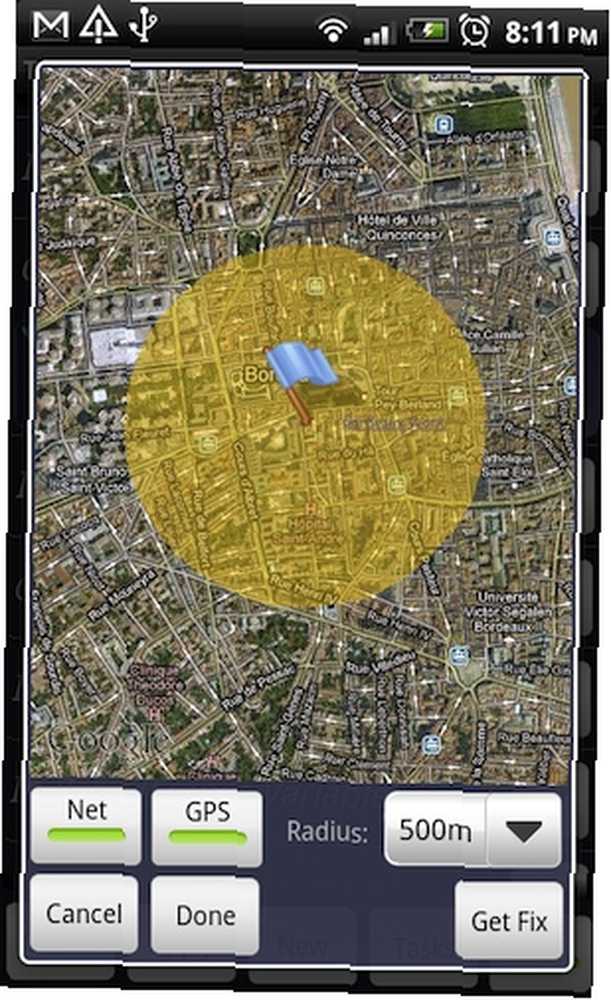
Entonces Tasker le pedirá que agregue o cree una tarea para este perfil. Si ya ha creado una tarea para desactivar la configuración del GPS, vuelva a usarla. Si no, haga clic en “Agregar nuevo” y elige un nombre para la tarea.
En la tarea, haga clic en el símbolo + para agregar una nueva entrada. Escoger “Misceláneos” de la lista de opciones y luego elija “GPS“. Asegúrese de que esté configurado para apagarse y haga clic “Hecho“. Volverás a la tarea ahora. Como no hay nada que necesite agregar a esto, haga clic en “Hecho” ahorrar.
Ahora está listo y funcionando, y el GPS se apagará cada vez que llegue a esa ubicación.
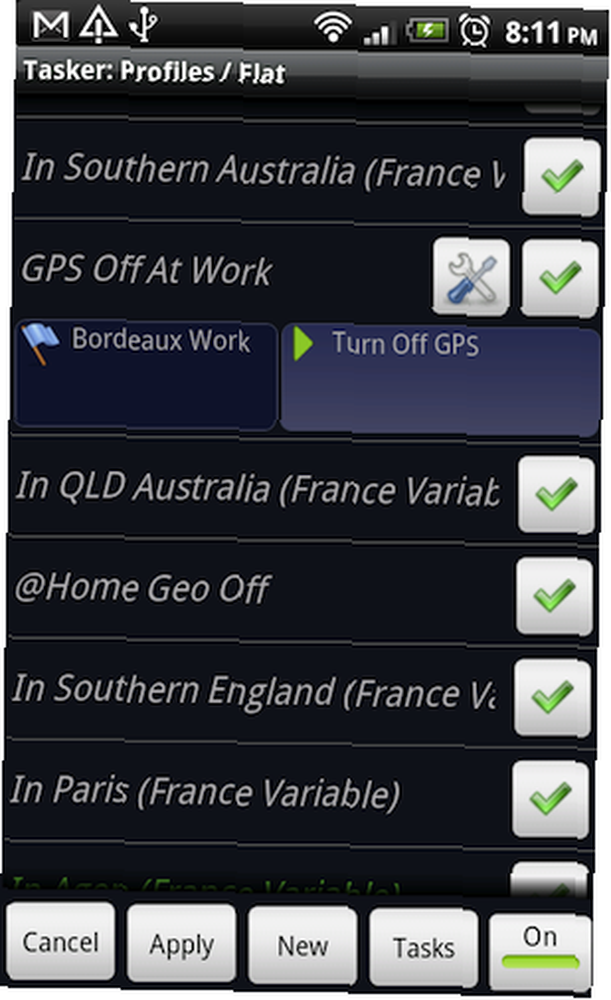
Encender GPS nuevamente
Es posible que desee ir a lo seguro y usar un interruptor de GPS en su tablero para volver a encender el GPS manualmente. O bien, puede configurar cualquier cantidad de tareas de Tasker para volver a encenderla, incluida una que enciende el GPS en un momento determinado o cuando se encuentra en otra ubicación. Tenga en cuenta que si el GPS está encendido mientras todavía está en esa ubicación, activará Tasker para que lo apague nuevamente.
La forma más fácil de volver a activar el GPS es utilizar una tarea de salida en su perfil original. Al ver su perfil, la tarea que activa se muestra con una flecha verde. Haga clic en eso y elija la opción para “Agregar una tarea de salida“. Cree su tarea exactamente como antes, solo que esta vez active el GPS.
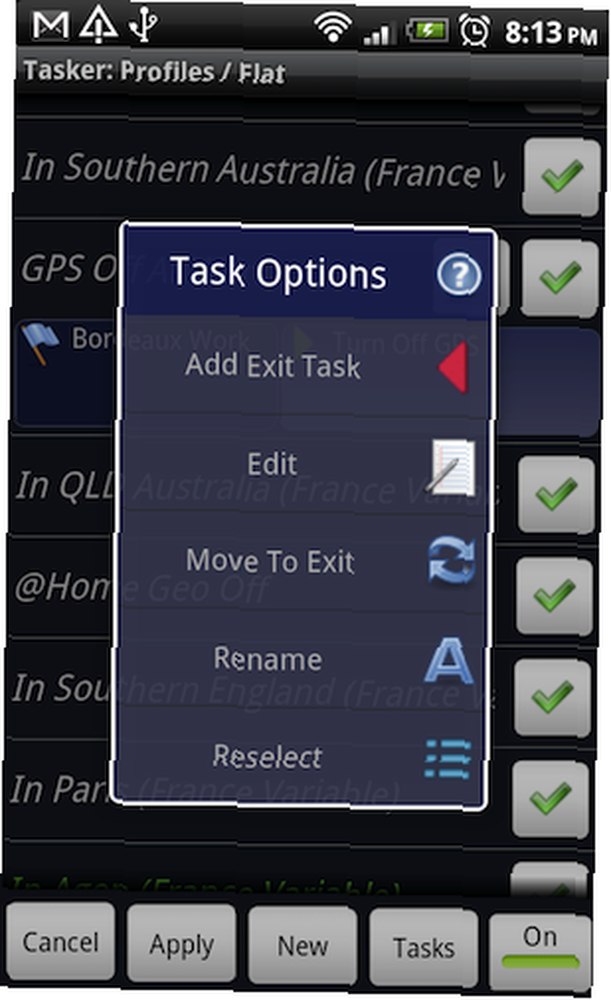
Puede parecer contrario a la intuición tener un activador basado en la ubicación para activar la herramienta que descubre su ubicación, pero la ubicación de la red (que le dije que dejara para este perfil) pronto podrá saber si está cerca de ese lugar o no. Sin embargo, tenga en cuenta que esto hará que su teléfono tenga GPS habilitado cada vez que salga de esa ubicación. Eso puede ser demasiado frecuente para algunas personas, así que considere algunas de las otras opciones ofrecidas anteriormente.
Otros usos para un disparador de Tasker basado en la ubicación
Hay muchos usos excelentes para un desencadenador Tasker basado en la ubicación. Personalmente, uso activadores de ubicación para controlar varias cosas, como:
- Desactivar el acceso 3G al viajar internacionalmente.
- Hacer una lista de compras cuando visito mi supermercado local.
- Apague el GPS en ciertos lugares.
Más automatización de Android
Si te interesa automatizar tu teléfono Android, te encantarán estos artículos:
- Use Llama para automatizar su teléfono Android con perfiles de ubicación y más Use Llama para automatizar su teléfono Android con perfiles de ubicación y más Use Llama para automatizar su teléfono Android con perfiles de ubicación y más En una escala del uno al diez, ¿qué tan inteligente es su teléfono inteligente? Puede ser lo suficientemente inteligente como para manejar el correo electrónico o ayudarlo a navegar en paisajes urbanos desconocidos. Pero, ¿es lo suficientemente inteligente como para apagar ...
- Encuentra o limpia tu teléfono Android de forma remota con Android Lost [2.2+] Encuentra o limpia tu teléfono Android de forma remota usando Android Lost [2.2+] Encuentra o limpia tu teléfono Android de forma remota usando Android Lost [2.2+] Supongo que has pensado sobre lo que podría suceder si alguna vez pierde su teléfono Android. Eso, o tal vez alguna vez has perdido tu Android y ahora deseas tener un mejor plan en marcha ...
- La aplicación Tasker satisface todos tus caprichos [Android] Tasker para Android: una aplicación móvil que satisface todos tus caprichos Tasker para Android: una aplicación móvil que satisface todos tus caprichos Cuando se trata de la automatización del dispositivo, solo hay un gorila de 900 lb en el espacio de Android, y eso es Tasker. Es cierto que Llama es una increíble aplicación de automatización gratuita, pero no apunta a la potencia total de Tasker. Tasker ...
¿Qué opinas de Tasker? Si escribimos más artículos sobre Tasker en el futuro, ¿qué características le gustaría que revisemos con más detalle? Háganos saber en los comentarios!











